Красивый фон 1590 400. Новый дизайн вконтакте
Тема этой статьи — новый дизайн ВКонтакте. Снова поменялось , теперь можно установить горизонтальный баннер (или обложку) в группе. Оформление вашего сообщества ВК с баннером намного проще. Здесь не требуются знания Photoshop, можно без особых навыков сделать красивую картинку даже
Перейдя в группу можно заметить, что в тех группах, где есть внутреннее меню, стали видны кнопки «Закрепленная запись», «Информация» и «Жмите меню». Они раньше были скрыты и, естественно, оформление групп сразу поехало.
А теперь давайте разберемся, как же включить возможность установки горизонтального баннера. Если мы кликнем на три точки под аватаром, выберем «Управление сообществом». Далее в разделе «Настройки» мы увидим новую запись «Обложка сообщества» и «Загрузить». Кликаем на последнюю и загружаем новую обложку группы ВКонтакте размером 1590×400 px.
Чем интересен новый дизайн ВКонтакте?
Появилось больше места для информации. Здесь можно написать название группы, цель ее создания, призыв к действию и так далее. Такое оформление будет логически завершенным и более функциональным. А можно оставить и старый дизайн, это дело вкуса каждого.
Когда вы всё-таки оформляйте горизонтальный баннер, внутреннее меню теперь как-то выпадает из общего контекста оформления. Думаю, что переход во внутреннее меню нужно оставить на кнопке «Жмите меню» (или как раньше «Свежие новости»). А возможность закрепить картинку использовать для размещения рекламной информации в группе.
Хочется отметить, что в 2016 году разработчики социальной сети Вконтакте активно стараются настроить эту социальную сеть для продвижения бизнеса. Сделать ее более удобной для бизнеса что ли. С моей точки зрения это очень хорошо и очень востребовано у многих интернет предпринимателей.
Но самое важное, по моему мнению, им нужно тщательно продумать систему «Банов», чтобы предприниматели могли спокойно работать, не мешая тем пользователям, которые пришли развлекаться в соцсеть.
Включайте свою креативность и выбирайте, что вам больше нравится горизонтальная обложка или уже привычный дизайн Вконтакте. Установка новой обложки наглядно, по шагам, представлена в видео под статьей.
P.S. Надеюсь эта информация Вам пригодится.
P.S.S. Включайте свою креативность и удачи Вам во всех начинаниях!
Главное что изменилось, так это очередное подражание Facebook в виде обложки сообщества. Обложки личных страниц пока нет, но думаю это будет в скором будущем т.к. подражание конкуренту на лицо.
Размеры обложки сообщества Вк и новые функции
Чтобы загрузить обложку, зайдите на страницу управления сообществом и на первой же странице нажмите «Загрузить» напротив пункта «Обложка сообщества». Обложка имеет размер 795×200 px или 1590×400 px для экранов повышенной чёткости.
Кнопки что были по аватаркой, удобно расположились под обложкой по всей ширине. Аватар сообщества при началии обложки также остался, но уже в виде небольшой миниатюры сообщества.
На месте закрепленной записи теперь располагаются в виде вкладок три типа информации:
- закрепленная запись
- информация о сообществе
- меню сообщества (если оно сделано)
Кстати довольно удобно это. Раньше в шапке сообщества было что-то одно из 3х, а теперь есть возможность дать пользователям посмотреть все 3 переключая между вкладками.
Как и было задумано изначально первой вкладкой идет именно закрепленная запись, а после уже остальные по приоритету.
Также из нововведений — несколько изменен блок вступивших друзей в сообщество.
К слову говоря, как в случае и с товарами в свое время, это нововведение пока что не работает на мобильных устройствах, но обещают с в будущем доработают это упущение.
Приветствую, друзья! В этой статье мы поговорим о недавнем нововведении во ВКонтакте: об обложках в сообществах. Эта статья будет интересна администраторам групп, начинающим веб-дизайнерам, предпринимателям, продвигающим свой бизнес в этой социальной сети. А расскажет нам о тонкостях оформления обложек веб-дизайнер Людмила Пученкова.
Немного предыстории
1 апреля соцсеть ВКонтакте начала глобальное тестирование так называемого нового дизайна. Тогда же была анонсирована настраиваемая «шапка». На РИФ+КИБ (http://2016.russianinternetforum.ru/) представители ВКонтакте рассказывали, что это будет блок, который сможет стать для интернет-магазина во ВКонтакте витриной, а в группе кинотеатра там можно будет разместить видеоролик. Шел месяц за месяцем. 17 августа ВКонтакте перевел всех пользователей на новый дизайн, а шапки все не было. Многие стали переоформлять свои сообщества под новый дизайн, и тут 31 октября 2016 года ВКонакте все-таки запустил шапки.

Новый дизайн обложки ВК
Что же в итоге мы имеем: теперь во всех сообществах — группах, пабликах, мероприятиях — можно установить широкое изображение:
Характеристики и размер обложки группы ВКонтакте:
- размер: 795х200 рх и 1590х400 рх для экранов повышенной четкости;
- формат: JPG, GIF, PNG;
- загрузка: из управления сообществом, нужны права администратора;
- рекомендации от ВК: размещайте важную информацию ближе к центру для мобильных устройств.
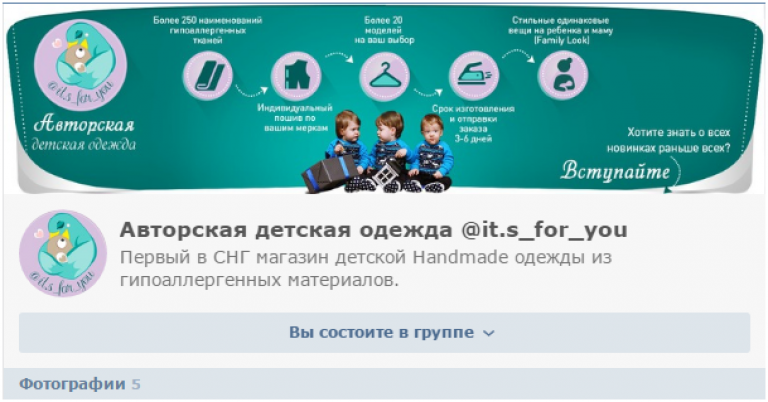
Вот так выглядит дизайн в мобильной версии ВКонтакте
2 ноября 2016 года обложки стали видны и в мобильной версии ВК по адресу m.vk.
Кроме этого, в сообществах произошли и другие изменения. Они касаются ключевых моментов коммерческих групп, и это можно и нужно задействовать при создании дизайна обложек.
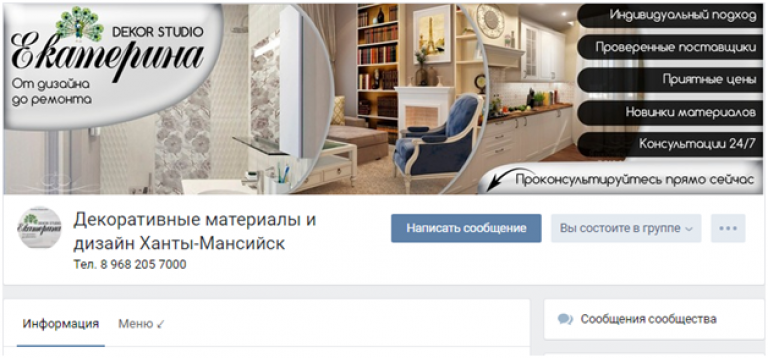
Расположение кнопок СТА
- Кнопки CTA («написать сообщение», «подписаться», «вступить в группу» и так далее) выстроились в ряд под правым нижним краем обложки друг за другом.
- У сообществ появились миниатюры.
- Добавились вкладки: первой идет закрепленная запись (если она стоит в сообществе), далее следует вкладка «информация о сообществе» (теперь она доступна пользователям). В третьей вкладке расположено меню — для групп и мероприятий. В паблике данная вкладка отсутствует. Меню теперь также постоянно доступно для пользователей.
Оформление обложек ВКонтакте
Давайте разберем, какие данные нам нужно разместить на обложке:
- Название бизнеса (или его направление).
- Город, адрес (если проект региональный).
- Телефон для быстрого заказа (с кодом города).
- Уникальное торговое предложение (то, чем вы отличаетесь от других).
- Призыв (соответствующий вашему конверсионному пути).
Визуально длинную горизонтальную обложку для лучшего восприятия можно делить на несколько частей.

Пример дизайна из 2 частей
Например, на 2 части:
На первой части мы помещаем цепляющее фото, отражающее направление проекта, располагаем фото так, чтобы движение взгляда приводило пользователя ко второй части обложки, где располагаем УТП и выгоды от подписки. Добавляем призыв к действию.
Легче воспринимается обложка, поделенная на 3 части, связанные воедино стилистикой, каждая из которых составляет законченные блок:
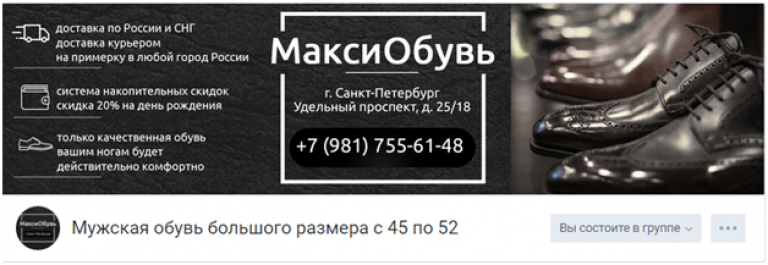
Пример дизайна из 3 частей
Возможно, по аналогии с обложками Facebook, в мобильных приложениях будет виден лишь центр обложки. И именно туда я помещаю название компании или логотип, город, адрес и телефон. Слева размещаю УТП проекта или выгоды от подписки. Справа — интерес целевой аудитории проекта и/или призыв.
Как разместить обложку сообщества ВКонтакте
Теперь давайте разберемся, как же установить обложку в ваше сообщество.
- Зайдите в управление сообществом (нужны права администратора).
- Вы находитесь в настройках. Найдите пункт «обложка сообщества», нажмите «загрузить».
- В открывшемся окне нажмите «выбрать файл».
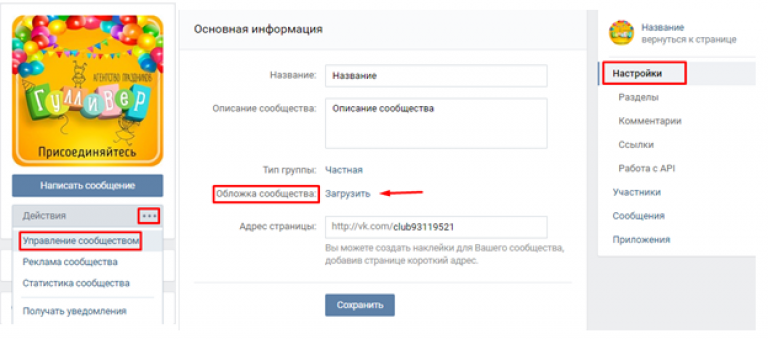
Загружаем обложку сообщества
- Перейдите в папку с подготовленным заранее фото, выберите его. Если фото выбрано в произвольном размере, то оно будет кадрироваться в соотношении сторон 1:3,975.
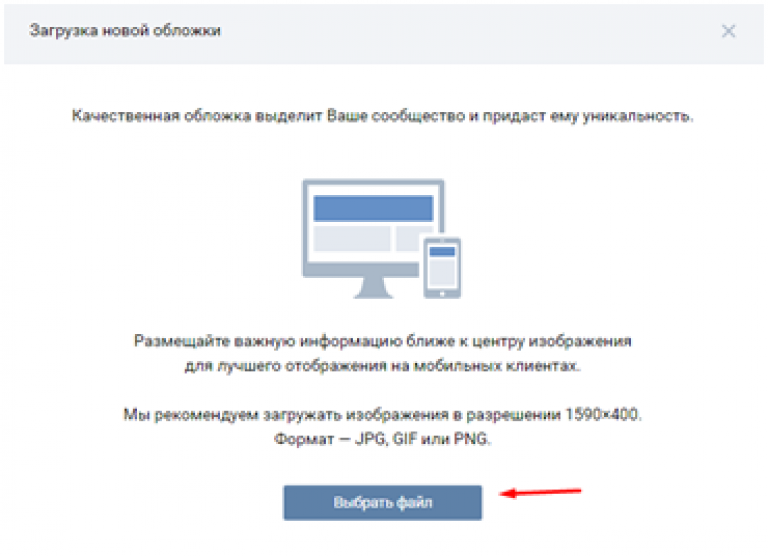
Выбираем нужное изображение
- Нажмите «сохранить и продолжить».

Сохраняем результат
Готово, ваша обложка было успешно установлена в группу.

Обложка установлена
Обложку можно добавлять на время акций, рекламных кампаний, и так далее, а потом убирать и вернуться к привычному виду сообщества. Как убрать обложку? Наведите курсор мыши на верхний правый угол обложки и нажмите на иконку «корзина». Готово.

Удаление обложки
Обратите внимание, что полноценный аватар, если он отображался до этого у вас в группе, при установке обложки исчезает из видимости. Его функция — стать миниатюрой, которая представляет вашу группу в списке всех групп пользователей (ее размер 200х200 рх) и присутствует на стене рядом с названием сообщества (ее размер 100х100 рх). Тут логичнее всего расположить логотип на контрастном фоне.

Изменяем миниатюру сообщества
Для изменения миниатюры вам нужно подвести курсор к ее отображению под обложкой и выбрать пункт «обновить фотографию». Загружаете фото, задаете видимую область и сохраняете изменения.
Обложка в мобильной версии ВК обрезается по краям(на IOS ее вообще пока нет), основную информацию лучше располагать по центру, а так же не лишним будет использовать закрепленный баннер с описанием сути вашего предложения.
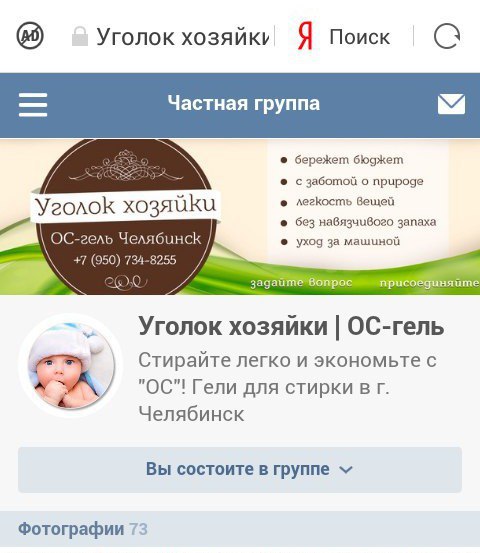
- на обложке запрещается сторонняя реклама, не пренебрегайте этим правилом ВК, дабы не потерять функцию добавления обложек в ваше сообщество или не получить бан;
- при создании документа используйте режим sRGB для правильного отображения цветов вашей обложки в web-пространстве;
- не используйте яркие цвета, градиенты, мелкие узоры, (помните, что ВКонтакте сжимает изображения, особенно страдают красный, оранжевый, чисто-белый);
- сохраняйте обложку через функцию «сохранить для WEB» в формате PNG, он наиболее устойчив к сжатию;
- для ускорения загрузки, можно перетаскивать обложку прямо из папки на окно загрузки обложки.
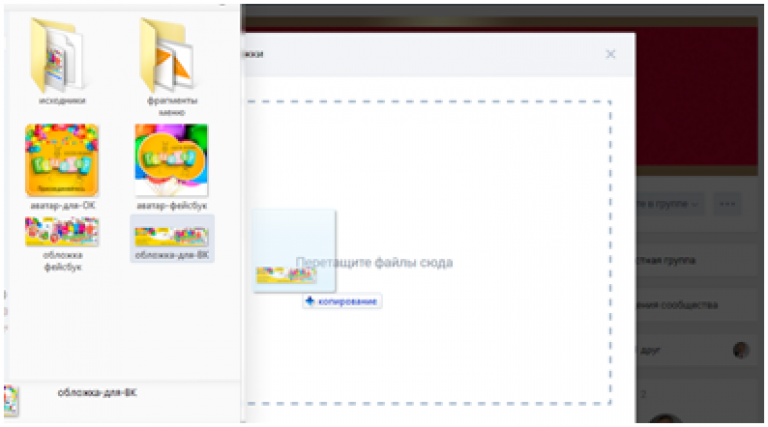
Перемещение выбранного изображения
Вот основные моменты, которые вам стоит изучить, если вы хотите оформить свою группу ВКонтакте в новом дизайне.
Всем удачных идей!
P.S. Посмотрите, вот такой шаблон обложки подготовила Людмила специально для читателей нашего сайта. На основе этого шаблона вы можете создать красивую обложку для своего сообщества ВКонтакте в новом дизайне:
![]()
В мы поговорим о том, зачем сообществу нужны цитатники, что это такое и как их сделать.
Оставьте в форме ниже свой электронный адрес и получите обложку вконтакте psd-шаблон и подробное описание, как отредактировать его под свой дизайн бесплатно!
У пользователей ВК не так давно появилась возможность устанавливать обложку для группы Вконтакте. В этом посте мы расскажем, какой нужен оптимальный размер обложки группы Вконтакте для самого оптимального ее отображения на различных мониторах. Обложка – это, можно сказать, визитная карточка группы ВК. Она должна отображать тематику группы, то есть, любой пользователь сети, который зайдет на страницу, должен сразу же определить по внешнему виду, что это за сообщество. О и для аватарки Вконтакте можно детально ознакомиться, перейдя по ссылке выше. Несмотря на это, мы все же напомним, что оптимальным вариантом размера картинки для обложки группы является рисунок шириной – 1590 пикселей и высотой – 400 пикселей (смотри картинку ниже).
Вы, конечно же можете взять и любые другие размеры, но нет гарантии, что изображение обложки будет одинаково красиво выглядеть на всех без исключения экранах. По словам технической поддержки, 1590:400 пикселей – это лучший размер обложки группы. Даже при загрузке и установке картинки Вконтакте выдаст рекомендации относительно размера и формата загружаемого фото, как показано на скриншоте 3 внизу. Чтобы установить свою неповторимую обложку, вы должны зайти в меню действий, а конкретнее в управление своим сообществом (смотри рис.1 ниже). Этот раздел настроек находится справа под аватаркой (фотографией) группы. О том, как сделать аватарку для группы ВК, можно ознакомиться более детально . После входа на страницу управления, найдите пункт, касающийся обложки, и нажмите на ссылку: «Загрузить» чуть правее, как показано на картинке 2 внизу. После этого откроется окно (3 – на картинке ниже), где вы можете выполнить непосредственно загрузку картинки.

Те наши читатели, кто владеет азами Фотошоп или любого другого графического редактора смогут без особых проблем сделать качественную и красивую обложку нужных размеров. Но есть и такие, кто не владеет специальными графическими программами. Что делать им? Если вы хотите, чтобы дизайн вашей группы был неповторимым и, в то же время, эффективным, . Дальше мы все сделаем за вас. Ну и наконец, еще один вариант – это сделать обложку для группы Вконтакте онлайн при помощи специальных ресурсов. Этот вариант подойдет тем, у кого нет навыков работы с Photoshop, и для тех, кто не хочет тратить деньги на дизайнеров и профессионалов.

Довольно популярный сайт, на котором вы сможете сделать макет обложки для сообщества Вконтакте – это «http://www.fotor.com » (смотрите картинку вверху). Сейчас многие пользователи жалуются на работоспособность этого сервиса, но мы в SocPRka его проверили и установили, что он работает корректно и без каких-либо сбоев. Если у вас проблемы с fotor, то попробуйте воспользоваться другим не менее популярным ресурсом – «https://www.canva.com ». На его работу нет никаких нареканий от начинающих дизайнеров. Это довольно простой сайт, в котором каждый сможет разобраться за короткое время.

кликните по ссылке: «Использовать специальные размеры» (1 – на скриншоте вверху). После этого введите в поле ширины: «1590», а в поле высоты: «400». По умолчанию все значения на сайте в пикселях. Далее перед вами откроется конструктор картинки готового размера. В нем вы сможете выбрать фон, наложить любой текст и подогнанную под заданные размеры картинку, что значительно упрощает процесс онлайн-создания обложки ВК.
Очень часто пользователи недооценивают значение обложки, как таковой. Они думают, что можно взять любую картинку, подходящую по тематике и просто загрузить готовую обложку для группы Вконтакте , но это не так. Все группы с десятками, сотнями тысяч и даже миллионами подписчиков обладают уникальным, запоминающимся, красивым и просто неповторимым дизайном, где обложка играет одну из ключевых ролей. Конечно, красота еще не значит, что к вам пойдут люди. Очень важен контент группы, который заинтересует и не отпустит подписчиков. Если вы только вначале этого пути, для заказа любого количества участников в свое сообщество. А пока мы приводим к вам подписчиков, можете изучить сайт, который собрал в себе огромное множество готовых картинок нужного размера для обложек групп. Это сайт «http://vk-oblozhki.ru » (рисунок ниже).

Все обложки этого ресурса структурированы по категориям, поэтому вам будет легче найти подходящую картинку. Нашли? В таком случае кликайте по ней. Откроется страница (скрин внизу), на которой вы сможете посмотреть, как будет выглядеть данная обложка. Если все устраивает, кликайте по кнопке загрузки, чтобы установить ее на свою страничку.

Обложки для группы вконтакте появились после обновления интерфейса соцсети. И если раньше каждая группа имела собственную аватарку, то теперь владельцам групп вконтакте можно выбирать, что бы они хотели видеть на главной странице сообщества: обложку или аватарку.
Сегодня я хочу вам рассказать, как сделать обложку для группы вконтакте. Мы разберем два способа:
- Как сделать обложку для группы онлайн на сервисе www.canva.com
Внимание! Вы можете зарабатывать на создании обложек и аватарок для социальных сетей от 20000 рублей в месяц! Для этого я рекомендую вам пройти обучение. Чтобы узнать подробности, кликните по баннеру ниже:
Размер обложки для группы вконтакте
Размер обложки для группы вконтакте равен 1590х400 px.
Как сделать обложку группы сверху
Чтобы разместить обложку группы вконтакте сверху необходимо в первую очередь найти эту функцию в настройках сообщества. А именно на главной странице выберите в меню вкладочку Управление сообществом .
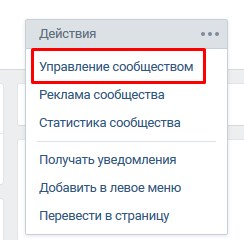
Далее в Основной информации есть раздел Обложка сообщества . Чтобы разместить готовую обложку в группе сверху, нужно просто нажать на кнопочку Загрузить . Затем выбрать подготовленный вариант из папки на компьютере, и обложка встанет на свое место на главной странице сообщества.

Как сделать обложку группы в Фотошопе
Сделать обложку группы можно в популярной программе Фотошоп. Для этого, зная тему сообщества, подберите по смыслу интересную картину в Интернете.
Внимание! Всегда ищите такие картинки, размеры которых чуть больше размера обложки!
Все дело в том, что если вы найдете картинки маленькие, для того, чтобы подогнать их под размер обложки, их придется растягивать. А от этого сильно ухудшится качество изображения.
Поэтому выбираете картинку, нажимаете на нее правой кнопкой мыши – Копировать изображение .
Далее идете в программу Фотошоп. Кстати, если вы новичок и не умеете работать с этой программой, советую изучить мой курс Как создать 3D обложку для инфопродукта . Здесь я показываю с самых азов, как работать в Фотошопе. Более того первый урок посвящен теме, где взять и как установить себе на компьютер данную программу.
В фотошопе выбираете Файл – Создать .
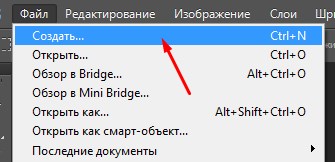
В открывшемся окне у вас должны быть выставлены следующие настройки:
- Имя файла
- Размер обложки для группы вконтакте: ширина 1590 рх, высота 400 рх
- Разрешение – 72 пикселы/дюйм
- Цветовой режим – цвета RGB 8 бит
- Содержимое фона – прозрачный.
Кнопочка Ок.

У вас появится заготовка вашей обложки. Теперь вам нужно нажать сочетание клавиш Ctrl+V . Таким образом, вы вставите картинку, которую скопировали из интернета.
Теперь внимание! Я уверена, что картинка по размеру оказалась больше, чем заготовка обложки. Ее нужно подогнать под размер 1590х490 рх.
Для этого в панели инструментов выбираем Редактирование – Трансформирование – Масштабирование . Зажимаем клавишу Shift, захватываем левой кнопкой мыши за уголок картинки и тянем к границам обложки. Вы увидите, когда вам нужно будет остановиться. Чтобы подтвердить действие, нажмите Enter.
Основа обложки у нас готова. Теперь давайте на обложке пропишем название группы. Допустим, назовем ее в качестве примера Океан стихов .
Для этого в Фотошопе нам нужно создать новый слой. В нижней панели выбираем функцию Создать новый слой .
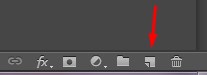
Слева выбираем Инструмент «Горизонтальный текст» .
И на обложке для группы вконтакте выделяем область, где хотим разместить название группы. Теперь вам нужно определиться со шрифтом текста, размером и цветом. Все эти настройки находятся в верхней панели программы Фотошоп, когда активен инструмент «Текст». Подробности в видеоуроке ниже.
Прописываем название группы и нажимаем Enter.
Обычно в таком виде текст смотрится не очень красиво. Поэтому важно здесь поработать со стилями текста. Панель со стилями находится с правой стороны рабочего окна программы.

Работать со стилями можно тогда, когда у вас выделен текстовый слой в панели.
Теперь, если вы не знаете, какой конкретный стиль можно применить к названию группы, просто методом подбора определите, что на данной обложке будет смотреться лучше всего. Здесь все дело во вкусе!
Кстати, при включении того или иного стиля в слоях под текстом будут отображаться различные эффекты, применяемые в этот момент к тексту. При желании каждый эффект можно отключить или отредактировать, нажав на него правой кнопкой мыши – Параметры наложения .

После всех манипуляций с надписью, если вас устроил результат: обложка для группы вконтакте готова, необходимо ее сохранить. Для этого выбираем Файл – Сохранить для Web .

Набор PNG-24 (правый верхний угол). Это самый удачный формат картинок для социальных сетей.

Итак, мы разобрали, как сделать обложку для группы вконтакте с помощью программы Фотошоп. Обложки для группы вконтакте онлайн можно легко создавать на сервисе canva.
Как сделать обложку для группы вконтакте онлайн на сервисе canva
Для того, чтобы начать работать в canva, вам необходимо зарегистрироваться на этом сервисе .
Целью сегодняшней статьи не является знакомство с этим сервисом – для этого будет отдельная тема. Напомню, что сегодня мы разбираем, как сделать обложку для группы вконтакте, используя Канву.
После авторизации на сайте вы попадаете на страницу, где в правом верхнем углу вам необходимо нажать на кнопку Использовать специальные размеры .
![]()
Вспоминаем, что размер обложки группы вконтакте 1590х400 рх. Соответственно, проставляем эти размеры в открывшемся окне.
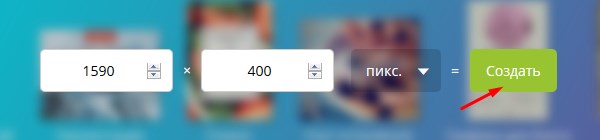
Следующая страница с макетами позволяет нам выбрать макет из предложенных данным сервисом. Сразу скажу, что макеты не удачные и скорей всего к вашей обложке никак не подойдут.
Canva позволяет загружать на сайт собственные картинки. Поэтому по аналогии с работой в Фотошопе найдите в интернете нужное изображение чуть большего размера, чем обложка и загрузите ее на сайт Канвы через функцию Мое – Добавить собственные изображения .

Скорей всего ваша картинка откроется в меньшем размере, чем сама обложка. Не волнуйтесь, ее можно увеличить, потянув за уголки левой кнопкой мыши.
Теперь логично нам нужно добавить название группы на нашу обложку, т.е. текст. Вы можете сделать это через функцию Текст слева на панели инструментов.
Стоит уточнить, что сервис Canva условно платный, т.е. частью функционала вы можете пользоваться абсолютно бесплатно (там, где указано Бесплатно ).

В Тексте вы можете выбрать определенный элемент и отредактировать текст уже в нем, или выбрать понравившийся вам шрифт. Только внимание! Большинство англоязычных шрифтов не поддерживают русские шрифты. Поэтому выбор, на самом деле, не так велик, как кажется на первый взгляд.
Для примера я возьму элемент с текстом. Подробнее в видеоуроке ниже.
Щелкнув на этот элемент, в верхней части сайта появляется панель для работы с текстом.
Здесь вы можете выбрать шрифт, размер, цвет текста, и т.д. Здесь же есть корзина для удаления, если вдруг готовый вариант вам не понравился.
Результат примерно такой:

Тип файла PNG – Скачать.

Выбираете папку на компьютере, и ваша обложка сохраняется в готовом виде. Все, что вам осталось, это загрузить ее в группу вконтакте. А как это сделать, читайте выше.
Сегодня мы разобрали тему, как создать обложку для группы вконтакте. В качестве дополнительного материала настоятельно рекомендую посмотреть видеоурок:
